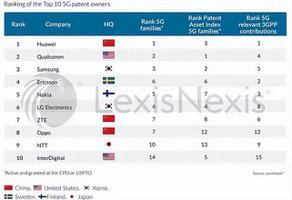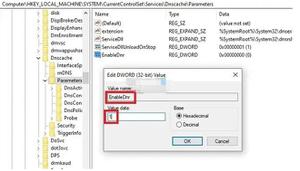如何在iPhone和iPad上更改语言和地区
在 iPhone 上从英语切换到中文、阿拉伯语、西班牙语和许多其他语言真的很容易。您将在下方找到在 iPhone 和 iPad 上更改语言和地区的步骤。
在 iPhone 或 iPad 上更改语言和地区
您一定已经注意到,iPhone 会在新设备的设置过程中提示您选择语言和地区。
但是,如果您使用默认语言(英语)完成设置过程并且在设置过程中没有选择您的语言和区域,也可以稍后更改语言和区域。
在 iPhone 或 iPad 上更改语言和地区的另一个原因是,如果您要搬到一个新的国家或经常在国家之间旅行。
1. 如何在 iPhone 上更改语言
请按照以下步骤在 iPhone 上更改语言。
1.在 iPhone 或 iPad 上打开“设置” ,然后点击“通用”。

2.在下一个屏幕上,点击语言和地区。
3.在语言和地区屏幕上,点击iPhone 语言。

4.在下一个屏幕上,点击您要将 iPhone 更改为的语言,然后点击完成。

5.在出现的弹出窗口中,确认您的选择以完成此过程。
注意:有时,iPhone 可能需要一段时间才能应用更改。
2. 如何在 iPhone 上更改区域
按照以下步骤更改 iPhone 上的地区。
1.在您的 iPhone 或 iPad 上打开“设置” ,然后点击“通用”。

2.在一般屏幕上,点击语言和地区。
3.在下一个屏幕上,向下滚动并点击区域。
4.在区域屏幕上,选择您要更换 iPhone的区域,然后点击完成。

5.在确认弹出窗口中,点击确定以完成该过程。
如果您更改为具有另一种语言的区域,系统将提示您更改语言。您可以点击取消(如果您不想更改语言)或点击您想要使用的语言。
在 iPhone 上更改区域也可能会更改货币和温度在 iPhone 上的显示方式。
以上是 如何在iPhone和iPad上更改语言和地区 的全部内容, 来源链接: www.tmjl8.com/smart/431412.html